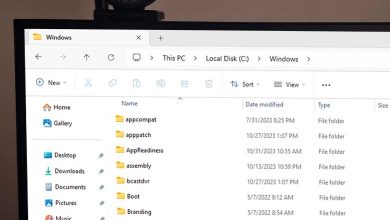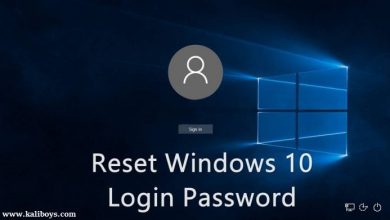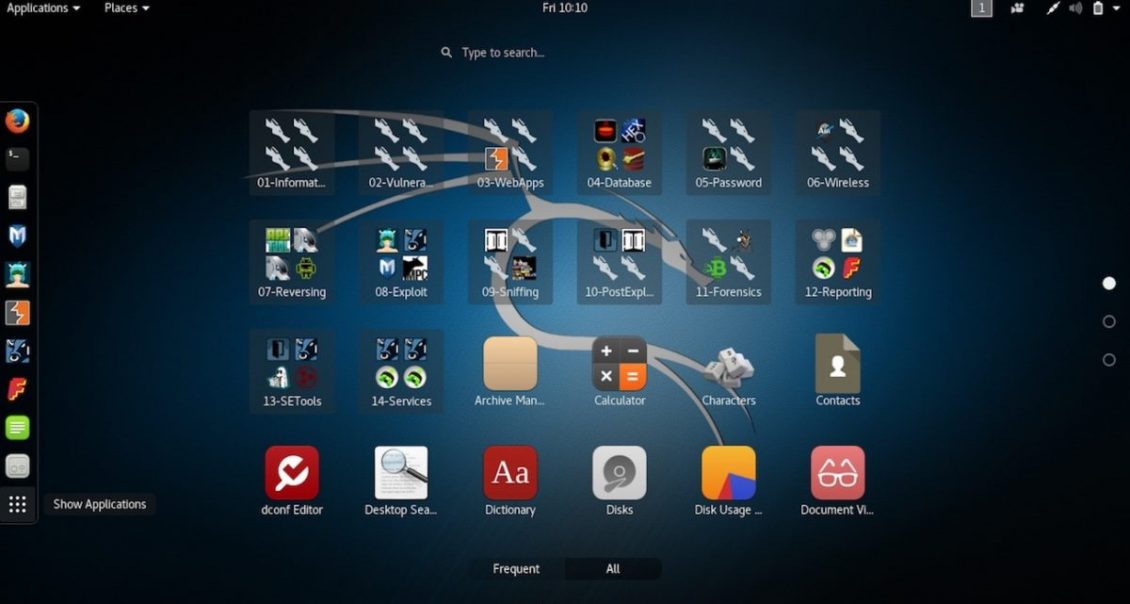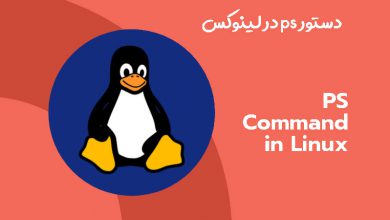چگونه حالت تاریک ویندوز 10 را فعال کنیم؟
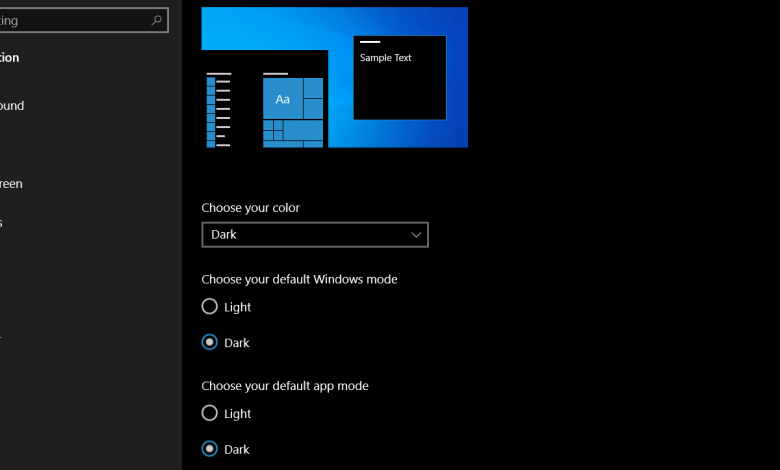
چگونه حالت تاریک ویندوز 10 را فعال کنیم؟
همانند سیستم عامل های Mac و Android در ویندوز 10 نیز می توانید dark mode را فعال کنید. MacOS چند سال پیش در Mojave حالت تاریک گرفت و به کاربران Mac این امکان را می داد تا یک تم تاریک در برنامه ها اعمال کنند. سیستم عامل Android 10 نیز به تازگی تنظیمات حالت تاریک را در اختیار کاربران اندروید قرار داد که باعث می شود تاریک شدن برنامه ها در آخرین نسخه سیستم عامل گوشی های هوشمند آسان شود. آیفون و iPad نیز در iOS 13 تم تاریک را گرفتند.
اکنون در ویندوز 10 نیز می توانید از dark mode استفاده کنید ، اگر می خواهید کمی در باتری خود صرفه جویی کنید یا از چشمهای خود در برابر صفحهنمایش روشن کامپیوتر محافظت کنید، فقط کافیست تا حالت تاریک ویندوز 10 را فعال کنید. شما می توانید حالت تاریک را به صورت پیش فرض هم برای ویندوز و هم برای بسیاری از برنامه های ویندوز تنظیم کنید. با این حال برخی از برنامه های قدیمی ویندوز مانند Task Manager از حالت تاریک پشتیبانی نمی کنند.
اگر می خواهید حالت تاریک را در ویندوز 10 و برنامه های آن اعمال کنید، در اینجا نحوه چگونگی آن ارائه شده است. در ادامه با ما باشید.
فعال کردن حالت تاریک در ویندوز 10
- از منوی استارت وارد Setting شوید.
- روی Personalization بزنید، سپس از قسمت سمت چپ روی Colors کلیک کنید.
- از منوی Choose your color گزینه Custom را انتخاب کنید، سپس برای عنوان Choose your default Windows mode گزینه Dark را فعال کنید.
فعال کردن حالت تاریک برای برنامه های ویندوز 10
اگر می خواهید dark mode را در برنامه های ویندوز 10 نیز گسترش دهید طبق زیر عمل کنید:
- دوباره از منوی استارت وارد Setting شوید.
- روی Personalization بزنید، سپس از قسمت سمت چپ روی Colors کلیک کنید.
- از منوی Choose your color گزینه Custom را انتخاب کنید، سپس برای عنوان Choose your default app mode گزینه Dark را فعال کنید.
و اگر می خواهید dark mode را به طور گسترده در ویندوز 10 و برنامه های آن اعمال کنید می توانید از منوی Choose your color گزینه Dark را انتخاب کنید.
فعال کردن dark mode برای برنامه های فردی ویندوز
اگر بعد از فعال کردن حالت تاریک ، برنامه ای تم تاریک را نگرفته باشد، شما نیاز دارید تا برخی از تنظیمات آن برنامه را تغییر دهید. فقط کافیست به تنظیمات ظاهری آن برنامه بروید.
به عنوان مثال ، در برنامه Mail ، بر روی چرخ دنده در گوشه پایین سمت چپ ضربه بزنید و سپس روی Personalization در سمت راست کلیک کنید و گزینه Use my Windows mode را انتخاب کنید. یا در نسخه جدید مرورگر Edge ، روی منوی سه نقطه ای که در بالا سمت راست قرار دارد ضربه بزنید، روی Setting ضربه بزنید و سپس روی Appearance کلیک کنید و از منوی Theme گزینه default را انتخاب کنید.
امیدوارم از این پست استفاده کرده باشید.